هناك زيادة في استخدام النسخ الاحتياطي السحابي للحفاظ على بياناتنا آمنة. للوصول بشكل صحيح إلى النسخ الاحتياطي السحابي، نحتاج إلى خدمة النسخ الاحتياطي السحابي. الآن، تأتي خدمات النسخ الاحتياطي السحابي بتكلفة باهظة. لذلك، ليس من المستغرب أن يبحث معظم الناس عن خدمات النسخ الاحتياطي السحابية المجانية لاستخدامها.
في هذه المقالة، سوف نقدم لك أفضل خدمات النسخ الاحتياطي السحابي المجانية التي يمكنك استخدامها على Windows. سيكون هذا من حيث كيفية استخدامها وقيودها. لمواجهة هذه القيود، سنقدم برنامجًا بميزات يمكن أن تساعد في ترقية تجربة النسخ الاحتياطي. هذا يعني أنك ستتعرف على برنامج يمكنه مساعدتك في استخدام النسخ الاحتياطي المجاني عبر الإنترنت بينما يقدم لك خيارات أخرى. واصل القراءة!!!
أعلى خدمة النسخ الاحتياطي السحابية المجانية
"مجاني "هي كلمة جميلة، ومن حيث النسخ الاحتياطي، تعتبر خدمات النسخ الاحتياطي السحابي المجانية جوهرة. هنا سوف نقدم لك ثلاثة برامج نسخ احتياطي مجانية عبر الإنترنت يمكنك استخدامها. سيكون هذا بمثابة مراجعة، وسيكون من حيث المصطلحات من خططهم وميزاتهم المجانية. كل هذا سيساعدك على اتخاذ القرار المناسب.
Google Drive
عندما نتحدث عن خدمات النسخ الاحتياطي السحابي المجانية، Google Drive تحظى بشعبية كبيرة. يمكن القول إنها واحدة من أكثر خدمات النسخ الاحتياطي للملفات المجانية عبر الإنترنت شيوعًا. يمكننا أن نعزو هذا إلى سهولة الوصول إلى الخطة "المجانية" ونظام التشغيل الذي يدعمونه. يمكنك الوصول إلى Google Drive على أجهزة الكمبيوتر التي تعمل بنظام Windows و macOS والأجهزة المحمولة التي تعمل بنظام Android و iOS.

الميزات
يقدم Google Drive سعة 15 غيغابايت مجانًا لمستخدميه. مع الحسابات المجانية، لا يزال بإمكانك الاستمتاع ببعض ميزاته الرائعة. فيما يلي القليل:
ارتباط بتطبيقات Google الأخرى
إحدى الميزات المتاحة لجميع المستخدمين، سواء كانت مجانية أم لا، هي الارتباط بتطبيقات Google الأخرى. باستخدام هذه الميزة، يمكنك الوصول إلى المستندات وتحريرها في الوقت الفعلي. هذا من حيث ثلاثة تطبيقات مدرجة أدناه:
- يمكنك تحرير مستندات Word عن طريق الارتباط بمُحرر مستندات Google.
- يمكنك تحرير مستندات Excel عن طريق الربط بجداول بيانات Google.
- يمكنك تحرير مستندات PowerPoint بالربط مع العروض التقديمية من Google.
مشاركة الملفات
أيضًا، يمكنك مشاركة ملفاتك مع أشخاص آخرين على الرغم من أنك تستخدم الإصدار المجاني. هذا ممكن عبر خيار المشاركة. باستخدام هذه الميزة، يمكنك مشاركة الملفات عن طريق إنشاء ارتباط لها. يمكنك أيضًا استهداف أشخاص محددين يمكنهم استخدام الرابط عن طريق تغيير الإذن.
الوصول دون اتصال إلى الملفات
يمكنك أيضًا الوصول إلى مستنداتك على مستندات Google وجداول بيانات Google والعروض التقديمية من Google بدون الإنترنت. القيد الوحيد المحيط بهذه الميزة هو أنها ممكنة فقط في تطبيقات Google الثلاثة المذكورة أعلاه.
pCloud
pCloud هي خدمة تخزين مجانية أخرى عبر الإنترنت يمكنك تجربتها. على عكس Google Drive، فإنه يوفر في البداية مساحة تخزين تبلغ 2 غيغابايت. للاستمتاع بمساحة التخزين الإجمالية لخدمة النسخ الاحتياطي المجانية عبر الإنترنت، تحتاج إلى إحالة الأشخاص. ستتيح لك إحالة الأشخاص فتح المزيد من مساحة التخزين والوصول إلى إجمالي 10 جيجابايت من مساحة التخزين. بالطبع، لن يكون هذا بدون تكلفة عليك.

الميزات
على الرغم من أن pCloud هي خدمة تخزين مجانية عبر الإنترنت، فلا يزال بإمكانك الاستمتاع ببعض الميزات الجيدة جدًا. للتحقق المتبادل، قارنها بالآخرين فيما يتعلق بميزات خططهم المجانية. ستتعرف على سبب احتلال pCloud المرتبة الأولى بين أفضل خدمات النسخ الاحتياطي السحابي المجانية. فيما يلي بعض الميزات التي يقدمها.
- خيار المشاركه
باستخدام خدمة النسخ الاحتياطي المجانية عبر الإنترنت، يمكنك مشاركة الملفات الموجودة على محرك الأقراص الخاص بك مع أشخاص آخرين. يمكنك القيام بذلك عن طريق دعوة الآخرين إلى الملف. يمكنك أيضًا مشاركة الروابط بإذن لاستهداف أشخاص آخرين.
- الأمن
جميع الملفات، بغض النظر عن الخطط، لديها تشفير 256 بت AES. لذلك، لا داعي للقلق بشأن الوصول غير المصرح به إلى ملفاتك.
- تعيين الإصدار للملف
هذه الميزة تجعل من pCloud خدمة نسخ احتياطي مجانية عبر الإنترنت من الدرجة الأولى. عند حذف ملف أو تعديله عن طريق الخطأ، باستخدام الميزة، يمكنك الوصول إلى الملف من قبل. ومع ذلك، هناك قيود على الوقت الذي تستغرقه. إصدار الملف قابل للتطبيق فقط قبل 30 يومًا من التعديل.
Sync.com
Sync.com هي خدمة أخرى يمكنك استخدامها لإجراء نسخ احتياطي للكمبيوتر إلى التخزين السحابي مجانًا. يوفر مساحة تخزين مجانية تبلغ 5 جيجا بايت. يمكنك أيضًا زيادة التخزين باستخدام نظام الإحالة الخاص بهم. تحصل على 1 غيغابايت من مساحة التخزين عند إحالة شخص ما. ومع ذلك، فإن الحد الأقصى لعدد الأشخاص الذين يمكنك الرجوع إليهم هو 20 جيجابايت.

الميزات
على الرغم من أن عروض خطة التخزين قد تبدو صغيرة، إلا أن الميزات المرتبطة بها لا تصدق على الإطلاق. إنها لا تصدق لدرجة أنك قد لا تعرف متى تقوم بالترقية إلى الخطة المميزة. فيما يلي القليل:
- المزامنة
هناك أيضًا مزامنة تلقائية للملفات على Sync.com. سواء كنت تستخدم جهاز الكمبيوتر أو الأجهزة المحمولة، يمكنك الوصول بسهولة إلى الملفات التي تم نسخها احتياطيًا على خدمة التخزين السحابية.
- الخصوصية
نظرًا لوجودهم في كندا، فإنك تحصل تلقائيًا على أفضل خصوصية من خدمة التخزين المجانية عبر الإنترنت. لذلك، يمكنك نسخ الملفات الحساسة احتياطيًا.
- تعيين الإصدار للملف
مثل خدمة النسخ الاحتياطي للملفات المجانية عبر الإنترنت السابقة، يمكنك الوصول إلى إصدارات الملفات. باستخدام هذه الميزة، عند تعديل ملف. يمكنك الوصول إلى إصدارات الملفات لمدة تصل إلى 30 يومًا.
كيفية النسخ الاحتياطي للملفات باستخدام خدمات النسخ الاحتياطي السحابية المجانية؟
الجزء التالي هو التعرف على كيفية عمل نسخة احتياطية لجهاز الكمبيوتر الخاص بك عبر الإنترنت مجانًا. هناك ثلاثة سيناريوهات يجب أن تفهمها. الأول هو كيفية عمل نسخة احتياطية يدوية. الاثنان الآخران هما كيفية القيام ببعض إعدادات البرامج واستخدام برامج الطرف الثالث. نظرًا لوجود عدد كبير منهم، فقد نقوم بالتعميم قليلاً أو استخدام خدمة واحدة فقط للتفسير.
السيناريو 1: النسخ الاحتياطي يدويًا باستخدام خدمة النسخ الاحتياطي السحابية المجانية
يمكنك نسخ ملفاتك احتياطيًا يدويًا باستخدام أي من خدمات النسخ الاحتياطي السحابية المجانية المذكورة أعلاه. يمنحك استخدام وضع النسخ الاحتياطي اليدوي التحكم في الملفات التي تقوم بنسخها احتياطيًا. ومع ذلك، فإنه أيضا له عيوبه. هناك احتمال كبير أن ترتكب خطأ. يمكن أن يكون الإجراء أيضًا مرهقًا عندما تفكر في عدد الملفات التي يجب عليك تحديدها ونسخها احتياطيًا.
الحل: استخدم خدمة النسخ الاحتياطي السحابية المجانية للنسخ الاحتياطي
يجب أن يكون النسخ الاحتياطي اليدوي هو نفس العملية لجميع خدمات النسخ الاحتياطي السحابي. إذا لم يكن الأمر كذلك، فإنهم يتبعون عن كثب نفس عملية السحب والإفلات. يمكنك الحصول على نسخة احتياطية يدوية باتباع الخطوات أدناه. سوف نستخدم Google Drive كمثال.
الخطوة 1 - قم بالتنزيل والتسجيل على Google Drive
- قم بتنزيل وتثبيت Google Drive على جهاز الكمبيوتر الخاص بك.
- التسجيل / تسجيل الدخول باستخدام عنوان بريد جوجل الخاص بك.
الخطوة 2 - انقل الملف أو المجلد إلى مجلد Google Drive
بعد اكتمال التثبيت، سيقوم التطبيق بإنشاء مجلد للنسخ الاحتياطي. المجلد هو مجلد Google Drive. اتبع الخطوات أدناه حول كيفية عمل نسخة احتياطية من ملفاتك.
- قم بتحديد files.
- قم بالسحب والإفلات في مجلد Google Drive.
- قم بتشغيل. "Cloud Sync" لعمل نسخة احتياطية من الملفات.
السيناريو 2: استخدام إعداد البرنامج
هناك أيضًا إعدادات أخرى قد تحتاجها للاستمتاع ببرنامجك. هناك نوعان من الإعدادات التي يحب الناس القيام بها:
- النسخ الاحتياطي التلقائي
باستخدام النسخ الاحتياطي التلقائي، يمكنك إزالة الحاجة إلى النسخ الاحتياطي اليدوي. تحتوي كل خدمة تخزين سحابي على هذه الميزة مثبتة مسبقًا. لذلك، يصبح الاضطرار إلى تحميل الملفات والمجلدات مهمة سلسة.
- مزامنة ملفاتك
تتيح المزامنة إمكانية الوصول إلى البيانات المعدلة على جميع الأنظمة الأساسية المتصلة بخدمات النسخ الاحتياطي السحابي. اعتمادًا على خدمة النسخ الاحتياطي السحابي، يمكنك تشغيلها والوصول السهل إلى حسابك على الأنظمة الأساسية المدعومة مثل Android و iOS.
السيناريو 3: استخدام AOMEI Backupper
يمكنك الحصول على أقصى استفادة من أي خدمة نسخ احتياطي مجانية عبر الإنترنت تختارها باستخدام برنامج تابع لجهة خارجية. برنامج من الدرجة الأولى مثالي لهذا الغرض هو AOMEI Backupper. وهي متوفرة على Windows ولديها خيارات تخزين محلية وسحابة.
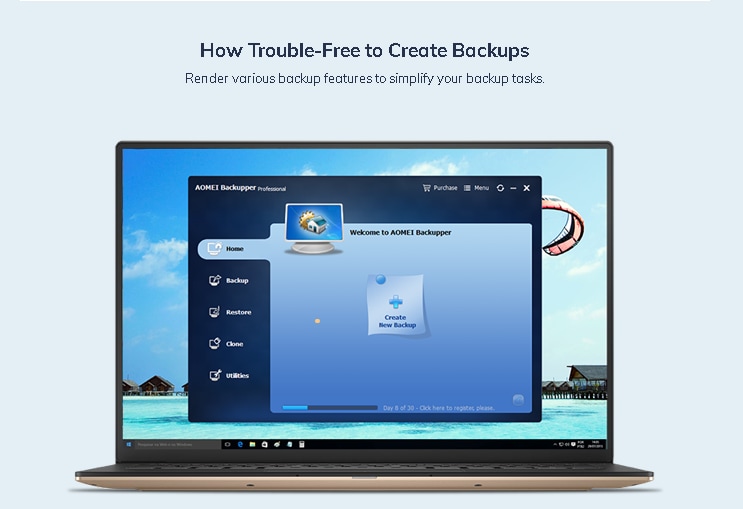
يمكنك استخدامه لنسخ الملفات احتياطيًا في أي خدمة تخزين سحابية تختارها. ما عليك سوى تشغيل البرنامج واتباع الخطوات أدناه.
الخطوة 1: حدد وضع "النسخ الاحتياطي"
- اختر "النسخ الاحتياطي" وحدد "ملف النسخ الاحتياطي."
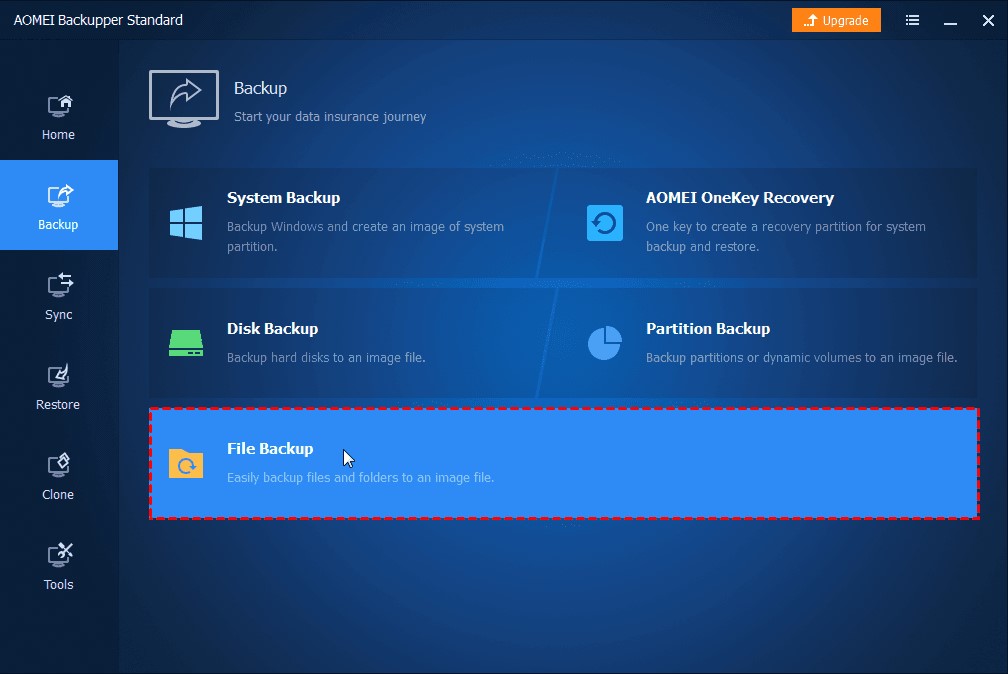
- قم بتسمية الصورة الاحتياطية. (سنستخدم "My File Backup").
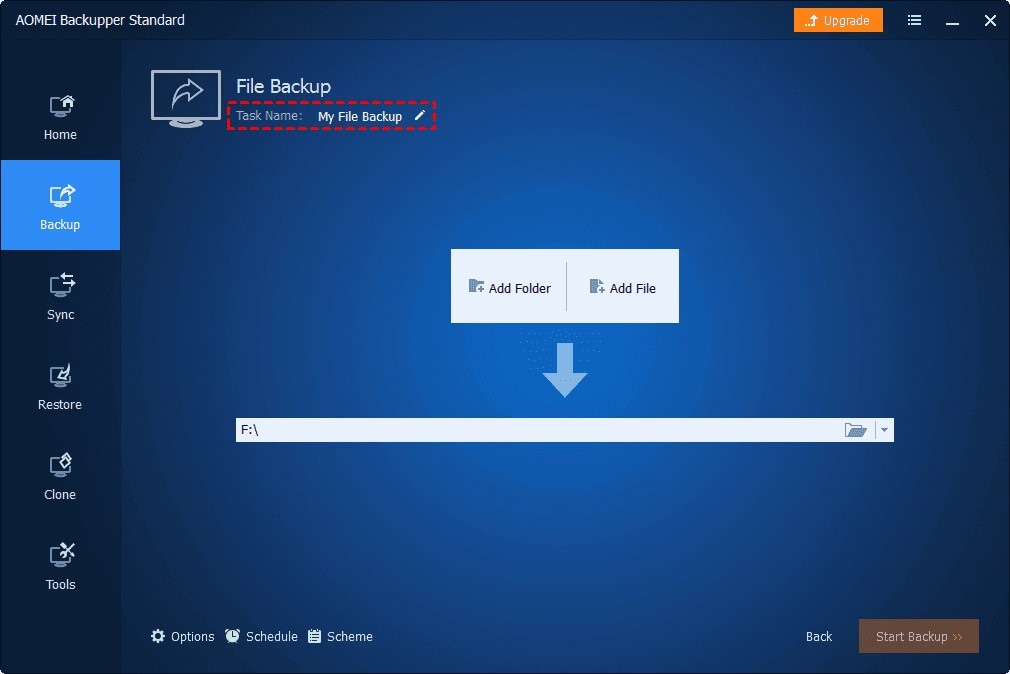
الخطوة 2 - ابدأ عملية النسخ الاحتياطي
- انقر فوق "إضافة ملف" أو "إضافة مجلد" لإضافة الملفات التي تريد نسخها احتياطيًا. يمكنك أيضًا إضافة عدة ملفات ومجلدات.

باستخدام الإصدار الاحترافي، يمكنك استهداف أنواع الملفات للنسخ الاحتياطي. هذا ممكن عن طريق استخدام "Filter Setting."
- انقر فوق "تحديد محرك التخزين السحابي."
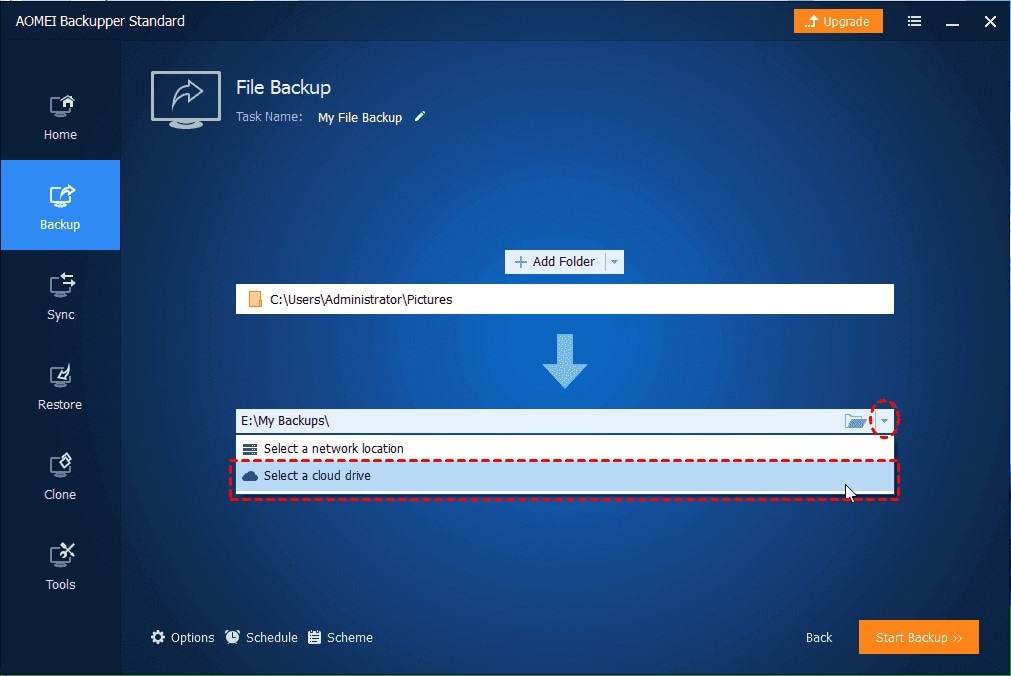
- اختر Google Drive كخدمة التخزين السحابية المفضلة.
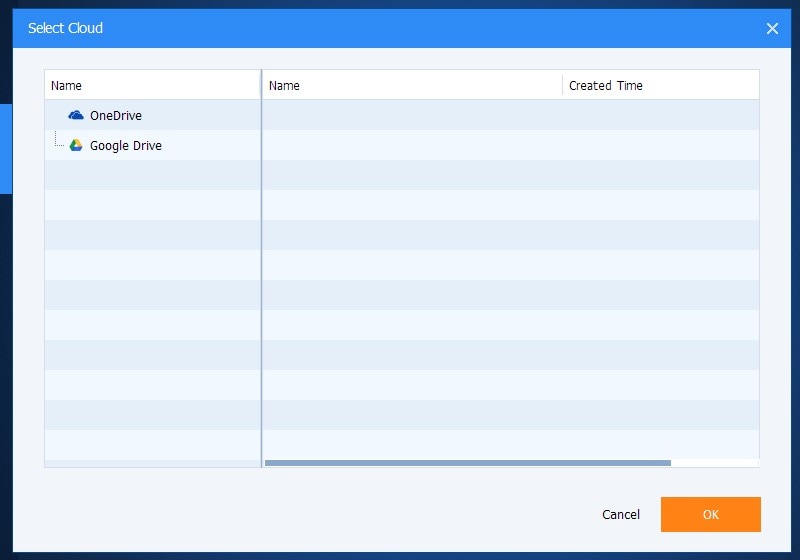
- ابدأ عملية النسخ الاحتياطي.
يمكننا القول أن استخدام خدمات النسخ الاحتياطي السحابي المجانية يعد خطة نسخ احتياطي سحابي جيدة جدًا. ومع ذلك، فإنهم يقدمون فئتين من القيود بدلاً من واحدة. أحدهما هو أنه نظرًا لأنها مجانية، فلا توجد خطة تخزين كافية. هذا واضح في الخدمات الثلاث التي قدمناها. أيضا، لديهم نفس الشيء limitations مثل جميع خدمات النسخ الاحتياطي السحابي.
لإزالة هذه القيود، يمكنك استخدام برنامج النسخ الاحتياطي المحلي. ومع ذلك، نظرًا لأن النسخ الاحتياطي السحابي يتمتع ببعض الراحة، فلماذا لا تذهب إلى البرامج التي توفر كليهما؟ مثال على هذه البرامج هو AOMEI Backupper. في الجلسة التالية، ستتعرف على ميزات Backupper وكيف يمكنك استخدامه لترقية تجربة النسخ الاحتياطي.
ترقية تجربة النسخ الاحتياطي الخاصة بك مع AOMEI Backupper
يمكن الحصول على نسخة احتياطية سلسة من خلال دمج النسخ الاحتياطي المحلي والتخزين السحابي. أحد البرامج القادرة على ذلك هو AOMEI Backupper. باستخدام البرنامج، يمكنك نسخ بياناتك احتياطيًا محليًا وفي التخزين السحابي. هذا هو سبب توصية العديد من الأشخاص به كحل نسخ احتياطي جيد.
أنت تعرف بالفعل عن وجود نسخة احتياطية في التخزين السحابي مع البرنامج. الشيء التالي هو إظهار خصائصه. سيساعدك هذا على استخدام البرنامج لترقية تجربة النسخ الاحتياطي.
وظائف AOMEI Backupper
يحتوي AOMEI Backupper على أربع وظائف رئيسية. كل واحد يعرض البرنامج كأداة نسخ احتياطي للويندوز من الدرجة الأولى. فيما يلي الأربعة:
النسخ الاحتياطي
يسمح Backupper لمستخدمه بعمل أربعة أنواع من النسخ الاحتياطي. باستخدام البرنامج، يمكن للمستخدمين الحصول على الأنواع التالية من النسخ الاحتياطي:
- النسخ الاحتياطي لملف
- النسخ الاحتياطي للنظام
- النسخ الاحتياطي للقسم
- قرص النسخ الاحتياطي
المزامنة
وظيفة أخرى من Backupper هي المزامنة السحابية. هذا يجعله أحد أفضل برامج النسخ الاحتياطي المحلية / السحابية على Windows. باستخدامه، يمكنك التكامل مع خدمات التخزين السحابية الرئيسية. أوضحنا كيف يمكنك استخدامه مع Google Drive، وهي خدمة نسخ احتياطي سحابية مجانية أعلاه.
الاستنساخ
ميزة غائبة في معظم برامج النسخ الاحتياطي ولكنها موجودة في Backupper هي ميزة Clone. باستخدام هذه الميزة، يمكن لـ Backupper استنساخ الملفات الموجودة على جهاز الكمبيوتر الخاص بك. يمكنك استنساخ في الفئة التالية:
- استنساخ القرص.
- استنساخ النظام
- استنساخ بسطر الاوامر.
- استنساخ التقسيم
- استنساخ مع محاذاة التقسيم.
الاستعادة
من السهل جدًا استعادة الملفات التي قمت بنسخها احتياطيًا على Backupper. ومع ذلك، تعتمد استعادة الملفات على نوع النسخة الاحتياطية التي تحدثنا عنها أعلاه.
ذكي وتلقائي
AOMEI Backupper مشهور بسبب بعض الميزات المضافة. تعمل هذه الميزات على تسهيل تجربة النسخ الاحتياطي. كما أنها تضيف العديد من الوظائف للمساعدة في عملية النسخ الاحتياطي. فيما يلي بعض الميزات:
جدولة
مع البرنامج، لا تحتاج إلى تفويض عمليات النسخ الاحتياطي باستمرار. يمكنك استخدام ميزة جدولة النسخ الاحتياطي لنسخ الملفات احتياطيًا في وقت محدد مسبقًا.
تحفيز الحدث
يمكن أن تؤدي حالات فشل النظام وغيرها من المواقف إلى فقدان الملفات. لذلك، يمكنك تخويل البرنامج لنسخ ملفاتك احتياطيًا في وقت محدد. اللحظات هي:
- تسجيل دخول المستخدم
- تسجيل خروج المستخدم
- بدء تشغيل النظام
- اغلاق النظام
لاحظ أن الميزة متاحة فقط للمستخدمين الذين لديهم خطة احترافية
مخطط
باستخدام المخطط الصحيح، يتم تقليل الضغط المرتبط بالنسخ الاحتياطي. يمكنك استخدام المخططات العلوية مثل.
- النسخ الاحتياطي الكامل: سيقوم هذا النظام بنسخ جميع الملفات احتياطيًا إلى صورة احتياطية في وقت ما.
- الوضع التزايدي والتفاضلي: سوف يسمح هذا النظام للبرنامج بالنسخ الاحتياطي للملفات المضافة حديثًا فورًا للدخول إلى نظامك.
أدوات
يمكنك أيضًا الاستمتاع بالميزات غير المتعلقة بالنسخ الاحتياطي على Backupper باستخدام بعض مجموعات الأدوات. بعض مجموعات الأدوات المتوفرة على Backupper هي:
- دمج ملفات الصور
- ضغط الصور الاحتياطية الخاصة بك.
- قم بإنشاء وسائط قابلة للتمهيد.
- تقسيم ملف الصورة
الاستنتاج
تعتبر خدمات النسخ الاحتياطي السحابية أكثر تكلفة عندما تقوم بفحصها. ومع ذلك، هناك بعض خدمات النسخ الاحتياطي السحابية المجانية. قد لا تعني كلمة "مجانية" الحرية الكاملة، وهي تأتي دائمًا بميزات منخفضة. ومع ذلك، لا يزال بإمكانك الوصول إلى بعض الخدمات التي يمكن أن تساعد في نسخ الكمبيوتر الاحتياطي إلى التخزين السحابي مجانًا. تحدثت هذه المقالة عن ثلاث خدمات نسخ احتياطي عبر الإنترنت يمكنك استخدامها. يتحدث أيضًا عن كيفية نسخ الملفات احتياطيًا معهم. نظرًا لأنهم يقومون بالنسخ الاحتياطي عبر التخزين السحابي، فإن لديهم بعض القيود. حاول المقال إلغاء القيد من خلال تقديم حل. هذا الحل هو AOMEI Backupper. يمكنك تجربة برنامج التخزين المحلي والتخزين السحابي في أماكن أخرى للحصول على أفضل تجربة نسخ احتياطي.

Khalid Abdullahi
contributor Editor
Generally rated4.5(105participated)